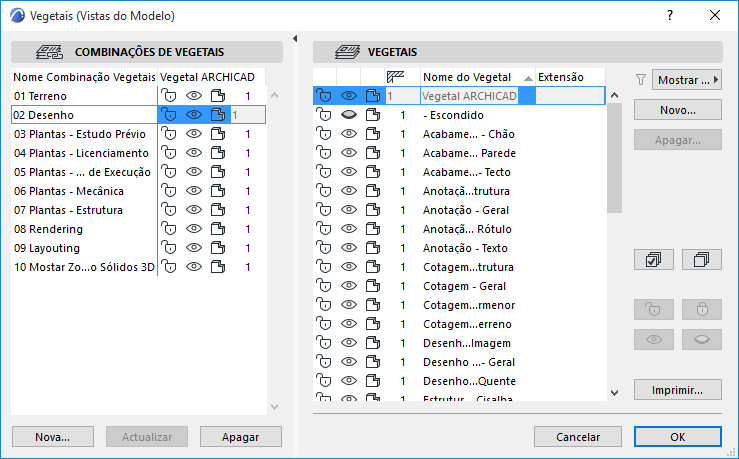
Os Vegetais são utilizados para separar elementos logicamente. Grupos de elementos relacionados, tais como cotas, mobiliário, símbolos eléctricos, etc. são colocados em Vegetais comuns.
Um elemento só pode pertencer a um Vegetal.
Para cada vegetal, pode efectuar as seguintes definições:
•proteger/desproteger
•mostrar/esconder
•modo de vista 3D
•Grupo de Intercepção de Vegetais
O ARCHICAD dispõe de um conjunto de Vegetais predefinido. Cada ferramenta está ligada, por defeito, a um Vegetal, por isso, se desenhar um elemento com determinada ferramenta, este será colocado automaticamente no Vegetal correspondente (p. ex. Parede Exterior, Pilar, Viga).
Nota: as Portas, Janelas, Vãos, Fins de Parede e Janelas de Canto não possuem vegetais separados; eles são tratados em conjunto com os vegetais da parede na qual são colocados. As câmaras não possuem vegetais.
Os Vegetais podem ser apagados; neste caso, serão apagados todos os elementos que lhe pertençam. No entanto, o Vegetal ARCHICAD é um Vegetal especial, que não pode ser apagado, escondido ou protegido, já que um Projecto ARCHICAD tem que conter sempre, no mínimo, um Vegetal. Em caso de um erro de Ficheiro, quaisquer elementos que tenham perdido as suas definições de Vegetal, serão colocados no Vegetal ARCHICAD.
Cada projecto ARCHICAD tem um conjunto de vegetal simples, gerido na caixa de diálogo Definir Vegetais.
Ver Caixa de Diálogo Definir Vegetais.
A caixa de diálogo Vegetais XPress contém atalhos para alterar estados de vegetais para vegetais múltiplos, rápida e facilmente.
Ver Vegetais Rápidos.
Os vegetais são globais, o que significa que os mesmos Vegetais estão disponíveis em todos os pisos e em todas as janelas de trabalho. No entanto, os vegetais usados no livro de Layouts podem ter definições diferentes das utilizadas nas vistas do Modelo. (A barra de título da caixa de diálogo Definir Vegetais reflecte o tipo de janela que está activa no ARCHICAD - a Vista do Modelo ou o Livro de Layouts.)
Ver Utilizar Definições de Vegetais Independentes para o Livro de Layouts.
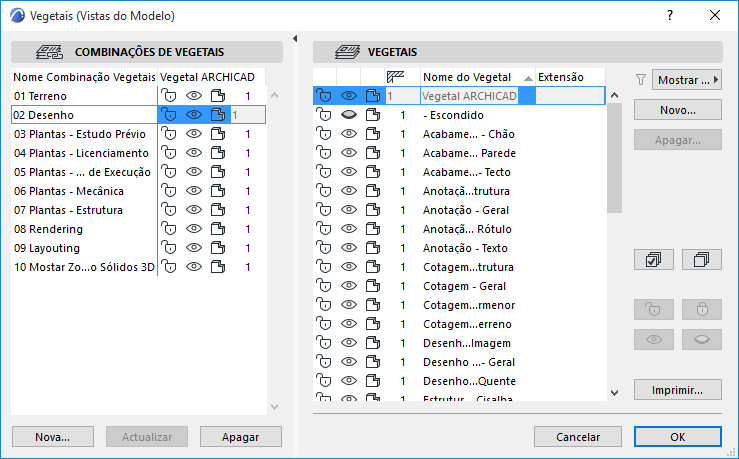
Utilizar os Vegetais para Proteger Elementos e prevenir a Edição
Clique no ícone de bloqueio para alternar entre o estado bloqueado/desbloqueado para o vegetal seleccionado.
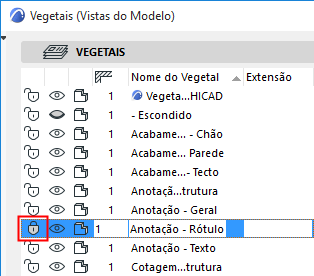
Se um Vegetal estiver protegido, os seus elementos não poderão ser editados- isto é útil se quiser prevenir alterações inadvertidas.
Utilizar os Vegetais para Mostrar/Esconder Elementos
Para mostrar/esconder um Vegetal, clique no ícone Olho.
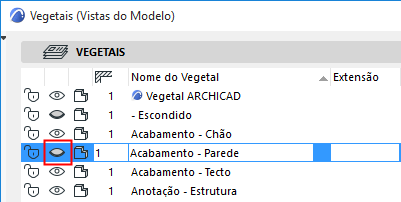
Os elementos num vegetal escondido não são visualizados.
Utilizar os Vegetais para Mostrar Elementos 3D em Modo Estrutural
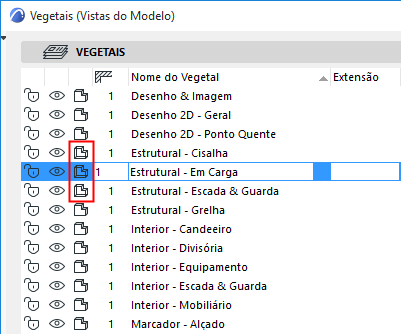
Clique no ícone sombreado/estrutural do Vegetal seleccionado para alternar entre estes modos de visualização em 3D.
Nota: Esta definição é independente do Estilo 3D actual no menu Visualização > Opções Visualização 3D.